您现在的位置是:主页 > 电脑维修 > cpu故障 >
查看win10cpu使用率的具体方法
发布时间:2020-09-16 22:47:06所属栏目:cpu故障 已帮助人编辑作者:深圳it外包
CPU使用率其实就是你运行的程序占用的CPU资源,有的朋友对CPU的使用率不是很清楚,如果程序运行越多,CPU使用率就越高,电脑也会变得非常卡,严重的会直接死机。所以运行win10系统电脑时要注意了解CPU的利用率是非常重要的,那么在win10系统里面如何查看cpu使用率?查看方法很多,今天小编告诉大家简单的查看方法。
查看win10 cpu使用率的方法:
1、鼠标光标移动到任务栏上,点击鼠标右键,找到位于倒数第三行的“任务管理器”。另一种方法是通过使用快捷键“Ctrl+Alt+Delete”,在弹出的窗口选择任务管理器

2、进入任务管理器,你就看到CPU运行情况了。

3、从进程来看,可能是打开后台进程太多,导致占用CPU太大,将如图所示打开的软件关闭,如果不经常用,可以卸载掉。

4、点击性能就可以看到电脑的CPU利用率,还能看到内存以及磁盘占用情况。
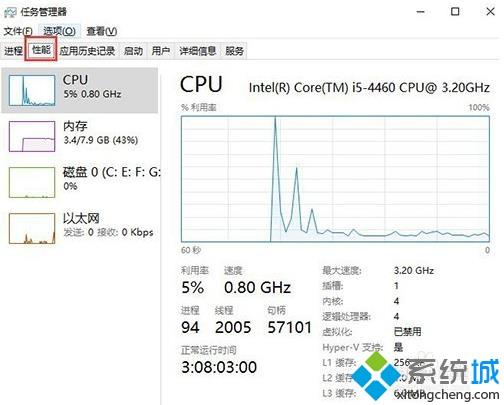
以上介绍的内容查看win10cpu使用率的具体方法,如果cpu使用率太高了,可以关闭一些程序来降低,不要等到死机了才去解决。
以上就是罗湖电脑维修为您提供查看win10cpu使用率的具体方法的解读,本文章链接: http://www.crm2008.net/dnwx/cpugz/29921.html 欢迎分享转载,更多相关资讯请前往cpu故障
相关文章
- 电脑如何判断CPU温度|电脑判断CPU温度的最佳方法
- win10 windows defender占用cpu过高的解决方法
- 电脑taskhost.exe程序占用大量cpu空间怎么办
- 电脑运行程序提示cpu占用过高反应迟钝怎么办【图文】
- taskhost.exe是什么进程?Win7系统taskhost.exe占用cpu怎么办
- win10系统Microsoft OneDrive占用cpu高如何处理
- win10系统下怎样查看电脑是几核的|怎样查看win10系统电脑有几个CPU
- 电脑中CPU超频导致声卡爆音/无声的解决方法
- 笔记本专用win7系统使用单个CPU执行进程的方法
- 如何保护电脑CPU|保护电脑CPU的简单方法
猜你喜欢

怎么看cpu产地和生产日期|英特尔/amd处理器查询出厂日期方法
cpu是电脑的运算和控制核心,cpu是决定一台电脑性能的因素之一,目前主要有...
电脑中的System Idle Process进程CPU占用率很高是怎么回事
? 我们知道可以通过Windows任务管理查看到当前运行的进程的使用情况,发现其...
笔记本电脑如何关闭睿频功能来降低CPU温度
? ? 在英特尔酷睿i7/i5处理器中有一项睿频加速技术,当系统运行程序时,处理...
Win10系统下Windows event log占用CPU使用率高如何解决
最近有win10系统用户到本站反映说遇到这样一个现象,就是打开任务管理器查看...
企业IT外包服务

办公室30台电脑网络综合布线方案_30个点布线方案收费

深圳上门维修电脑怎么收费,南山电脑公司收费报价

80台单位电脑外包价格,龙岗it外包公司收费标准

深圳龙岗布吉it外包公司:10年电脑网络维修经验,专注中小企业it外包

天地大厦小公司网络维护外包:红桂大厦,银荔大厦,茂源大厦网络组建与维护

深圳电脑网络维修公司:企业单位上门电脑维修费用一般多少钱

红岭北地铁站附近电脑维修公司:深爱大厦附近光纤小区IT外包公司

深圳罗湖笋岗地铁站附近宝能大厦办公室网络综合布线方案

万通大厦笔记本电脑维修:蔡屋围发展大厦,百汇大厦,北京大厦电脑网络维护

罗湖水贝珠宝园it外包公司_水贝地铁站附近_万山珠宝园电脑网络维护

东门老街网络维护外包:金城大厦,湖溪大厦,湖晖大厦,鸿基大厦网络维护服务

罗湖深业泰富广场招商中环红岭地铁站附近网络监控布线维护

100台电脑外包价格表,福田it外包公司方案收费标准

深药大厦电脑维修IT外包公司:万乐大厦附近一致药业大厦服务器维护公司

罗湖it外包公司:企业50台电脑外包维护费
扫码关注
- 专注IT行业,10年IT行业经验

